O Business Intelligence Development Studio é o Microsoft Visual Studio 2008 com tipos de projeto adicionais específicos do SQL Server Business Intelligence. O Business Intelligence Development Studio é o ambiente principal usado para desenvolver soluções de negócios que incluem projetos do Analysis Services, do Integration Services e do Reporting Services. Cada tipo de projeto fornece modelos para criar os objetos necessários às soluções de business intelligence, além de oferecer uma variedade de designers, ferramentas e assistentes para trabalhar com os objetos.
O Business Intelligence Development Studio, ambiente de desenvolvimento de 32 bits para os projetos do Analysis Services, do Integration Services e do Reporting Services, não foi projetado para ser executado na arquitetura Itanium de 64 bits e não pode ser instalado em servidores Itanium.O Microsoft Visual Studio 2010 não oferece suporte aos projetos do Business Intelligence Development Studio Integration Services, do Report Services e do Analysis Services para o SQL Server 2008 e o SQL Server 2008 R2. Para solucionar esse problema, é possível instalar o Visual Studio 2008 juntamente com o Visual Studio 2010 no mesmo computador e abrir os projetos do Business Intelligence Development Studio no Visual Studio 2008.
Página Inicial
Ao abrir o Business Intelligence Development Studio, a página Inicial será exibida no centro da interface do usuário do Business Intelligence Development Studio. Essa página exibe:- Uma lista de projetos recém-atualizados;- Tópicos da ajuda, sites, artigos técnicos e outros recursos;- Links para informações sobre eventos e produtos da Microsoft;- Uma lista de artigos RSS do canal de notícias.Após abrir um objeto em um projeto, o designer para trabalhar com aquele projeto também aparece na janela central.Para exibir uma página diferente da página inicial na inicialização, clique em Opções do menu Ferramentas, expanda o nó Ambiente e, na lista na Inicialização, selecione o item a ser exibido.Se quiser obter mais informações sobre a página Inicial, clique na página Inicial e pressione F1. Se a página Inicial estiver fechada, clique em página Inicial no menu Exibir.
Janelas de Ferramentas no Business Intelligence Development Studio
O Business Intelligence Development Studio inclui um conjunto de janelas para todas as fases de desenvolvimento da solução e gerenciamento do projeto.Por exemplo: o Business Intelligence Development Studio inclui janelas que permitem gerenciar vários projetos como uma unidade, bem como exibir e modificar as propriedades dos objetos nos projetos. Essas janelas estão disponíveis para todos os tipos de projeto no Business Intelligence Development Studio.O diagrama a seguir mostra as janelas no Business Intelligence Development Studio na configuração padrão.O Business Intelligence Development Studio consiste em quatro janelas principais:
Gerenciador de SoluçõesJanela PropriedadesJanela DesignerCaixa de Ferramentas
Veja vários exemplos da interface:
Outras janelas incluídas no Business Intelligence Development Studio permitem que você exiba resultados da pesquisa e obtenha informações sobre mensagens de erro e dados produzidos pelos designers ou depuradores do projeto:
O Gerenciador de Servidores lista as conexões de banco de dados;O Pesquisador de Objetos exibe os símbolos disponíveis a serem usados em um projeto;A Lista de Tarefas relaciona tarefas de programação definidas pelo usuário e a Lista de Erros fornece descrição detalhada dos erros.
Gerenciador de SoluçõesPodemos gerenciar todos os diferentes projetos existentes em uma solução a partir de uma única janela, o Gerenciador de Soluções. A exibição Gerenciador de Soluções apresenta a solução ativa como um contêiner lógico para um ou mais projetos e inclui todos os itens associados ao projeto.
Você pode abrir itens de projeto para modificação e executar outras tarefas de gerenciamento diretamente dessa exibição. Como diferentes tipos de projetos armazenam itens de diferentes maneiras, a estrutura de pasta no Gerenciador de Soluções não reflete, necessariamente, o armazenamento físico real dos itens listados na solução.
No Gerenciador de Soluções, podemos criar soluções vazias e adicionar projetos novos ou existentes à solução. Se criar um novo projeto sem antes criar uma solução, o Business Intelligence Development Studio criará automaticamente também a solução. Quando a solução incluir projetos, a exibição de árvore incluirá nós para os objetos específicos do projeto.Por exemplo:
O projeto Analysis Services inclui um nó Dimensões,
O projeto Integration Services inclui um nó Pacotes e
O projeto do Modelo de Relatório inclui um nó Relatórios.
Janela PropriedadesA janela Propriedades lista as propriedades de um objeto. Essa janela é usada para exibir e alterar as propriedades dos objetos, como pacotes, que são abertos em editores e designers. Também podemos usar a janela Propriedades para editar e exibir as propriedades do arquivo, do projeto e da solução.Os campos na janela Propriedades têm tipos diferentes de controles inseridos que são abertos quando clicamos neles. O tipo de controle de edição depende da propriedade específica. Esses campos de edição incluem caixas de edição, listas suspensas e links para caixas de diálogo personalizadas. Propriedades que estão esmaecidas são somente leitura.Janela Caixa de FerramentasA janela Caixa de Ferramentas exibe uma variedade de itens para uso em projetos de business intelligence. As guias e os itens disponíveis na Caixa de Ferramentas mudam de acordo com o designer ou editor em uso.A janela Caixa de Ferramentas sempre exibe a guia Geral e pode também exibir guias como Itens do Fluxo de Controle, Tarefas de Manutenção, Origens do Fluxo de Dados ou Itens de Relatório.Alguns designers e editores não usam itens da Caixa de Ferramentas. Nesse caso, a Caixa de Ferramentas contém somente a guia Geral.Janela DesignerA janela Designer é a janela de ferramentas na qual você cria ou modifica objetos de business intelligence. O designer fornece uma exibição de código e uma exibição de design de um objeto.Quando abrimos um objeto em um projeto, o objeto é aberto em um designer especializado nesta janela. Por exemplo, se abrirmos uma exibição da fonte de dados em qualquer projeto de business intelligence, a janela do designer é aberta usando o designer Exibição da Fonte de Dados.

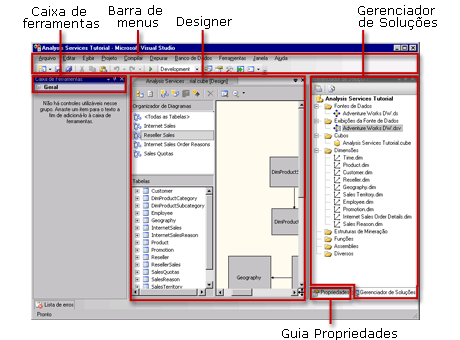





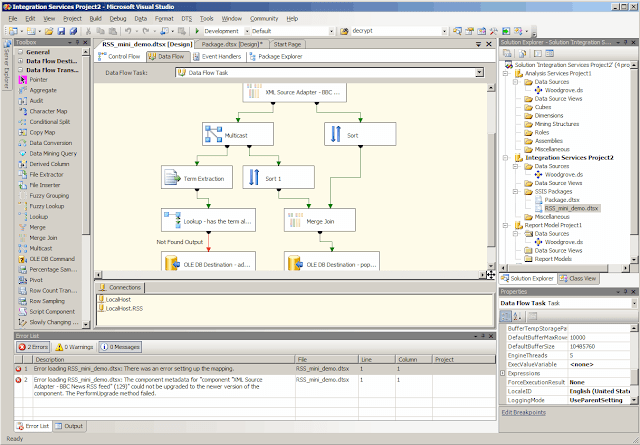

Nenhum comentário:
Postar um comentário